源码地址:https://github.com/coolsnowwolf/lede 感谢Lean大神
插件说明:https://www.right.com.cn/forum/thread-344825-1-1.html
波仔视频地址:https://youtu.be/-hWDWXlCEjE
注意事项
- 不要用 root 用户 git 和编译!!!
- 大陆IP用户编译前要开启 全局代理不要用 root 用户进行编译!!!
- 默认登陆IP 192.168.1.1 密码 password
设置LXC的Ubuntu SSH登录
sed -i 's/^#Port 22/Port 22/' /etc/ssh/sshd_config
sed -i 's/^#PermitRootLogin/PermitRootLogin/' /etc/ssh/sshd_config
sed -i 's/^#PasswordAuthentication/PasswordAuthentication/' /etc/ssh/sshd_config
sed -i 's/PermitRootLogin prohibit-password/PermitRootLogin yes/g' /etc/ssh/sshd_config
sed -i 's/PasswordAuthentication no/PasswordAuthentication yes/g' /etc/ssh/sshd_config
reboot3、用SSH工具连接Ubuntu
4、增加非root用户并设置密码及权限
L大在前面说清楚了,不允许使用root用户进行编译,那么我们听从指挥,直接用非root用户进行下面所有的操作。
相关的命令如下:
useradd bozai #bozai为你建立的用户名
passwd bozai #为用户bozai设置密码设置完毕密码后,我们需要对你刚才建立的用户赋予权限
在SSH工具里面,找到以下文件 /etc/sudoers ,双击打开。
找到 root ALL=(ALL:ALL) ALL,并在后面加入一行,写入刚才你建立的用户名:bozai ALL=(ALL:ALL) ALL
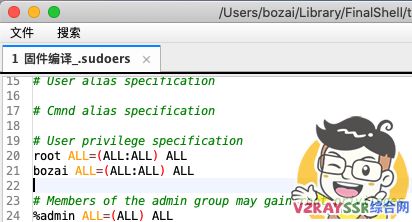
5、切换到新建的用户
切换为刚才新建的用户(bozai),命令: su bozai
6、升级系统,并安装必要组件
sudo apt-get -y install build-essential asciidoc binutils bzip2 gawk gettext git libncurses5-dev libz-dev patch python3.5 python2.7 unzip zlib1g-dev lib32gcc1 libc6-dev-i386 subversion flex uglifyjs git-core gcc-multilib p7zip p7zip-full msmtp libssl-dev texinfo libglib2.0-dev xmlto qemu-utils upx libelf-dev autoconf automake libtool autopoint device-tree-compiler g++-multilib antlr3 gperf输入命令sudo apt-get update,并输入密码执行升级系统。
运行以下命令安装必要组件
因为依赖的组件很多,若你不确定上述组件是否正确被安装,可以安装重复几次。若是提示下图所示,请YES。
7、下载编译源代码
为了避开很多人下载源码的时候出问题,我们先对LEDE文件夹赋予权限了以后再下载。分别运行以下四条代码:
(或许会提示输入密码,请输入当前非root用户的用户的密码)
cd /
sudo mkdir lede
sudo chmod 777 lede
git clone https://github.com/coolsnowwolf/ledeolf/lede然后 cd lede 进入LEDE文件夹 (千万别忽略这一步)
8、设定并更新软件包
PS:若你是想在固件里面拥有SSR PLUS或是其他VPN插件,请在SSH工具里面找到如下文件 /lede/feeds.conf.default ,双击打开。
把 src-git helloworld https://github.com/fw876/helloworld 前面的 # 去掉
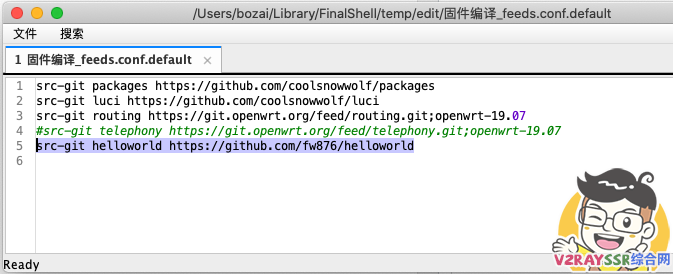
你也可以在网上搜寻其他的 src-git 地址,用于集成其他的各种插件。
推荐下面的软件包,几乎涵盖了你需要插件
src-git kenzo https://github.com/V2RaySSR/openwrt-packages
src-git small https://github.com/V2RaySSR/small开始安装
1:首先装好 Ubuntu 64bit,推荐 Ubuntu 20.04 LTS x64
2:命令行输入
sudo apt-get update然后输入
sudo apt-get -y install build-essential asciidoc binutils bzip2 gawk gettext git libncurses5-dev libz-dev patch python3 python2.7 unzip zlib1g-dev lib32gcc1 libc6-dev-i386 subversion flex uglifyjs git-core gcc-multilib p7zip p7zip-full msmtp libssl-dev texinfo libglib2.0-dev xmlto qemu-utils upx libelf-dev autoconf automake libtool autopoint device-tree-compiler g++-multilib antlr3 gperf wget curl swig rsync3: 使用
git clone https://github.com/coolsnowwolf/lede 命令下载好源代码
然后
cd lede 进入目录
4:缝合一些其他插件
原地址:https://github.com/kenzok8/openwrt-packages
添加下面代码复制到 lede源码根目录 feeds.conf.default 文件
src-git kenzo https://github.com/kenzok8/openwrt-packages
src-git small https://github.com/kenzok8/small5
./scripts/feeds update -a
./scripts/feeds install -a
make menuconfig6
make -j8 download V=s下载dl库(国内请尽量全局科学上网)
7:输入
make -j1 V=s(-j1 后面是线程数。第一次编译推荐用单线程)即可开始编译你要的固件了。
第二次编译
什么意思?因为第一次编译我们下载了很多必要的组件,所以,你若是以后再想编译,就很快了,也简单了。
切换为新建的非ROOT用户,输入以下命令
再次编译 (适用于不更改配置功能和插件,仅升级)
cd lede
git pull
./scripts/feeds update -a && ./scripts/feeds install -a
make defconfig
make -j8 download
make -j$(($(nproc) + 1)) V=s更改配置编译
cd lede
rm -rf ./tmp && rm -rf .config
make menuconfig
make -j$(($(nproc) + 1)) V=s开启IPV6
选上extra packages——ipv6helper
在 Network – Firewall – ip6tables 下启用 ip6tables-extra 和 ip6tables-mod-nat 项。
更改LAN口的默认IP地址
cd lede
vim package/base-files/files/bin/config_generate大概在99行找到我们默认的原IP地址(192.168.1.1),按“i”把对应的IP更改即可
然后按shift+: 输入wq回车保存退出
编译丰富插件时,建议修改下面两项默认大小,留足插件空间。( x86/64 )!!!
Target Images —> (16) Kernel partition size (in MB) #默认是 (16) 建议修改 (256)
Target Images —> (160) Root filesystem partition size (in MB) #默认是 (160) 建议修改 (512)
如果需要 Cloudflare DDNS 组件
默认情况下 OpenWrt 中并没有 Cloudflare DDNS 功能,就算勾选了DDNS也不包含cloudflare运营商。所以需要在编译时选择相应的组件,其位置在 Network→IP Addresses and Names →ddns-scripets_cloudflare.com-v4
